
Puhelimet ovat yksityisiä, täynnä henkilötietoja ja viestejä. Ohjatun käytön avulla voit jakaa iPhonen jonkun kanssa pääsemättä kyseisiin tietoihin - jolloin he voivat katsella valokuvia, soittaa puheluita tai pelata peliä, kun tavarasi pysyvät piilossa.
Opastettu pääsy on ihanteellinen tilanteisiin, joissa haluat näyttää valokuvia ystäville tai perheenjäsenille, antaa jonkun soittaa puhelun tai antaa lapsen pelata peliä. Kuka tahansa, jolle jaat puhelimesi, ei voi käyttää mitään arkaluontoista. Voit jopa lukita tiettyjen sovellusten ominaisuudet. Tämä toimii myös iPadissa.
Opastetun pääsyn käyttöönotto
LIITTYVÄT: Kuinka lukita iPad tai iPhone lapsille
Tämä edellyttää Guided Access -ominaisuutta, joka ei ole oletusarvoisesti käytössä. Olemme käsitelleet ohjatun pääsyn lapsilukkoihin lukitse iPhone tai iPad lapsille , mutta ohjattua pääsyä voidaan käyttää paljon enemmän. Se on tapa rajoittaa laitteesi väliaikaisesti yhteen sovellukseen - ja sitten rajoittaa sitä, mitä kyseisessä sovelluksessa voidaan tehdä. Tarvitset PIN-koodin tai sormenjäljen poistuaksesi ohjatun käytön tilasta.
Ota ohjattu käyttö käyttöön käynnistämällä Asetukset-sovellus ja siirtymällä kohtaan Yleiset> Esteettömyys. Vieritä alaspäin ja napauta Oppiminen-kohdassa Opastettu käyttöoikeus.

Aktivoi ”Guided Access” -liukusäädin täällä ja napauta sitten ”Passcode Settings” asettaaksesi salasanan. Voit antaa saman PIN-koodin, jolla avaat iPhonen lukituksen, tai asettaa toisen PIN-koodin - se on sinun tehtäväsi.
IPhonissa, joissa on a Touch ID -anturi , voit ottaa Touch ID -vaihtoehdon käyttöön täällä. Voit poistua ohjatun käytön tilasta vain sormenjäljellä, joten sinun ei tarvitse kirjoittaa pidempää salasanaa.

Rajoita puhelin yhteen sovellukseen ja poista ilmoitukset käytöstä
Nyt sinun tarvitsee vain sijoittaa iPhone ohjattuun käyttötilaan ennen kuin luovutat sen jollekin muulle. IPhone ei rajoitu vain valitsemaasi sovellukseen, mutta se ei näytä saapuvia ilmoituksia eikä tarjoa pääsyä ilmoituskeskukseen, kun ohjattu käyttö -tila on käytössä. Saamasi saapuvat viestit pidetään yksityisinä ja vain sinun silmäsi.
Ota ohjattu käyttö -tila käyttöön avaamalla haluamasi sovellus, esimerkiksi Valokuvat-sovellus, Puhelin-sovellus tai peli. Paina nopeasti Koti-painiketta kolme kertaa peräkkäin. Opastettu käyttö -näyttö tulee näkyviin. Napauta oikeassa yläkulmassa olevaa Käynnistä-painiketta päästäksesi Ohjattu pääsytilaan.
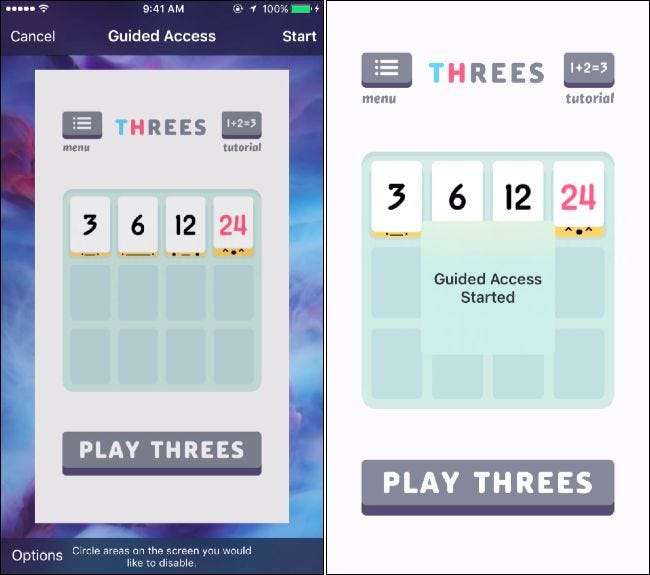
Puhelimesi on nyt rajoitettu valitsemaasi yksittäiseen sovellukseen, eikä se näytä ilmoituksia. Voit antaa puhelimen muille ihmisille tietäen, etteivät he näe vahingossa yksityisiä ilmoituksia, ja varmistaaksesi, että lapsi, joka pelaa peliä, ei käy läpi sähköpostisi ja muita henkilökohtaisia tietojasi.
Poistu opastetusta tilasta painamalla Koti-painiketta kolme kertaa peräkkäin ja näppäilemällä PIN-koodisi. Jos otit Touch ID: n käyttöön tässä, voit painaa Koti-painiketta kerran ja jättää sormesi anturiin. IPhone poistuu automaattisesti ohjatun käytön tilasta, jos se tunnistaa sormenjäljen.
Poista koko kosketusnäyttö käytöstä
Yllä oleva menetelmä rajoittaa puhelimen vain tiettyyn sovellukseen, mutta joskus se ei ole tarpeeksi hyvä. Voit esimerkiksi haluta näyttää ihmisille tietyn valokuvan Kuvat-sovelluksessa ilman, että he pyyhkäisevät muita, mahdollisesti yksityisiä valokuviasi.
Voit estää tämän tapahtumasta käynnistämällä ensin Kuvat-sovelluksen ja etsimällä yhden valokuvan, jonka haluat näyttää. Ota Home-tila käyttöön painamalla Koti-painiketta kolme kertaa peräkkäin. Napauta Oppaat-painiketta Opastettu käyttö -näytön vasemmassa alakulmassa ja poista kosketusvaihtoehto käytöstä. Napauta Käynnistä tai Jatka näytön oikeassa yläkulmassa, kun olet valmis.
Voit nyt antaa puhelimesi jollekulle, jolloin hän voi katsoa kuvaa ruudulla - tai katsoa videota, jos videota toistetaan. He eivät kuitenkaan voi olla vuorovaikutuksessa puhelimen kanssa, ennen kuin poistut Ohjattu käyttö -tilasta. Koko kosketusnäyttö poistetaan käytöstä, kunnes syötät PIN-koodisi tai käytät sormenjälkeäsi.
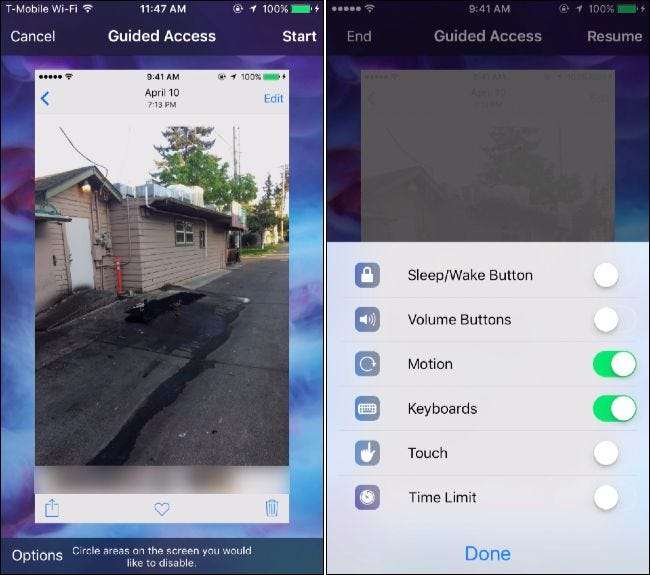
Poista kosketusnäytön tietyt alueet käytöstä
Muissa tapauksissa haluat ehkä vain poistaa ruudun yksittäiset alueet käytöstä. Esimerkiksi, haluat ehkä jakaa puhelimesi jonkun kanssa, joka haluaa soittaa puhelun. Puhelin-sovellus ei sisällä vain numeronäppäimiä puhelinnumeron valitsemiseen - se sisältää yhteystietoluettelosi, viimeisimmät puhelut ja vastaajaviestit.
Voit rajoittaa pääsyä näihin yksityisiin tietoihin käynnistämällä Puhelin-sovelluksen ja siirtymällä soittajanäyttöön. Ota Home-tila käyttöön painamalla Koti-painiketta kolme kertaa. Piirrä sormellasi ympyröitä sovelluksen alueiden ympärille, joiden kanssa et halua kenenkään olevan tekemisissä. Esimerkiksi Puhelin-sovelluksessa voit estää alaosan navigointipalkin. Henkilö, jonka kanssa jaat puhelimesi, voi nyt käyttää puhelun vain näytön keskellä olevalla valintanäppäimellä. He eivät voi käydä läpi alempaa siirtymispalkkia.
Kun poistut ohjatusta pääsystä, rajoitus poistetaan ja voit olla vuorovaikutuksessa koko näytön kanssa uudelleen.
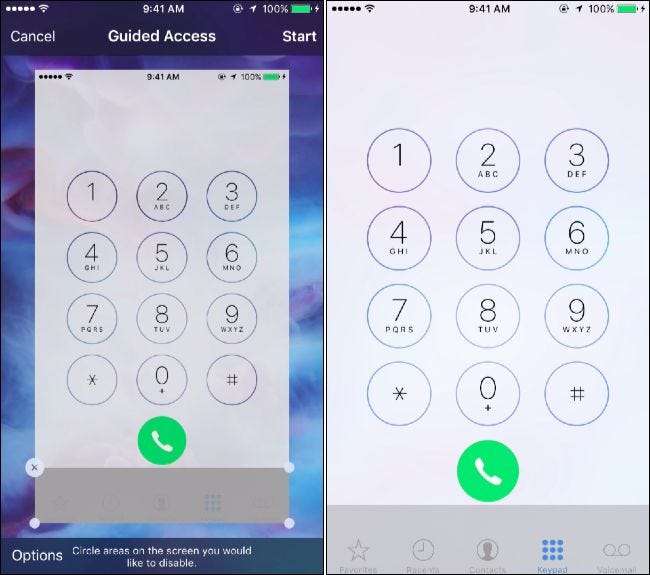
Ohjattua pääsyä pidetään yleensä lapsilukko-ominaisuutena, mutta se on paljon enemmän. Kaikki on nimessä - sen sijaan, että annat jollekin rajoittamattoman pääsyn iPhoneen tai iPadiin, voit hallita tarkalleen, mitä he voivat tehdä laitteellasi.







